iTunes 是每台 iOS 設備附帶的應用程式,因此您可以使用它將 iOS 與計算機同步。它還允許您從 App Store 下載和安裝應用程式、播放音樂、視頻和播客、備份您的 iOS 設備以及管理手機的鈴聲清單。
如果它沒有按照您想要的方式工作,那麼問題就開始了。眾多問題之一是突然崩潰。如果您曾經時不時地經歷過iTunes崩潰,您就會知道它是多麼令人沮喪。如果你無法弄清楚原因,那就更糟了。但是,不要再擔心了,因為我們是來幫忙的。請密切關注本指南,瞭解如何在iTunes不斷崩潰時修復它。
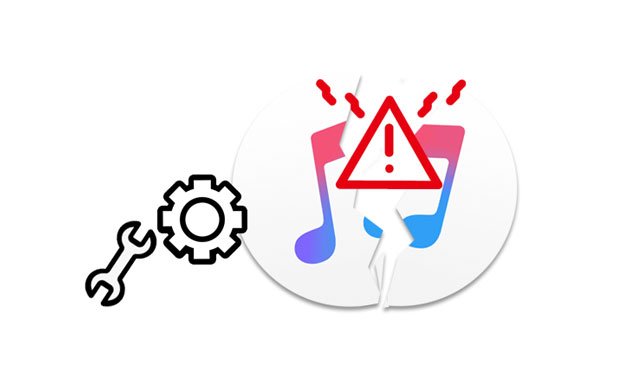
Q1:為什麼我的iTunes一直死機?
當有第三方外掛程式時,iTunes會凍結。它們可以是與iTunes App 不相容的瀏覽器擴充程式和其他工具(如桌面應用程式)。
此外,過時的iTunes版本或衝突的安全應用程式也可能是一個可能的原因。如果出現未知系統錯誤或沒有防病毒軟體,您的iTunes應用程式將繼續崩潰。
Q2:是否可以修復iTunes崩潰?
是的。您可以嘗試卸載任何第三方外掛程式。另外,刪除iTunes並下載此應用程式的最新版本。如果您使用過時的iTunes版本,它可能會一直凍結。
延伸閱讀:
iTunes崩潰是幾乎所有 iOS 用戶都面臨的普遍情況。如果您遇到iTunes崩潰,請知道您並不孤單。最好的部分是有一些方法可以解決這個問題。以下是解決此問題的一些方法。
iTunes是一個非常重要的應用程式。每當您遇到iTunes無法正常工作時,例如它時不時地崩潰,請確保在兩台設備上檢查任何可用的最新更新。運行此軟體的舊版本可能會導致崩潰。更新iTunes版本將使其與您的設備相容。除此之外,您還將修復任何無法檢測到的問題。
若要更新電腦設備上的 iTunes,請執行以下操作:
01在電腦上,打開iTunes App。對於 Windows,選擇“説明”按鈕。對於 Mac,選擇 iTunes 按鈕。
02選擇「檢查更新」選項。然後,您將看到一個彈出視窗,其中包含任何待處理的更新。
03如果有 iTunes 更新,請下載並安裝它。

瞭解更多資訊: 當 iPhone不斷重啟時,您可以按照本指南解決此問題。
這也是修復iTunes崩潰的可能解決方案。您應該嘗試卸載該應用程式並將安裝在電腦上。如果問題出在iTunes而不是系統上,重新安裝它將解決問題。
若要在 PC 上重新安裝 iTunes Windows 請執行以下操作:
01在計算機的 “開始 ”功能表上,選擇 “設置 ”> “應用 ”> “應用和功能 ”選項。
02選擇iTunes,然後點擊 卸載 圖示。
03現在卸載 Apple Mobile Device Support 和 Apple Software Update 等應用程式。完成後,您現在可以從官方網站重新安裝 iTunes。

要在 Mac上重新安裝 iTunes,請執行以下操作:
01轉到「應用程式」資料夾以查找 iTunes 應用程式。
02在iTunes應用程式上,右鍵按下它,然後選擇 “獲取資訊 ”選項。然後找到 共用和許可權 選項,打開它,然後按兩下鎖定圖示。
03 選擇 所有人 和 讀寫 自訂 訪問中的選項。輸入您的密碼,然後將iTunes拖到 廢紙簍。之後,您可以從 Apple iTunes 網路重新安裝它。

查看更多: 如果您不想修復iTunes,則可以使用 iTunes的替代品來管理 iOS 數據。
您也可以嘗試重新啟動設備。iTunes很有可能無法正常工作,因為您的設備已經很長時間沒有重新啟動,或者它們可能已經處於待機狀態很長時間。某些應用或軟體也可能在後台運行,從而導致這些問題。以下是重新啟動裝置的方法:
請選擇 Apple 功能表,然後從功能表中選擇 重新啟動 選項。
在 Windows 計算機上,查找 “開始 ”按鈕。然後點擊 電源 按鈕。您會找到「 重新啟動 」選項;按兩下它以重新啟動PC。

您可能需要:當然,您可以在更新或重置iOS之前備份iPhone。這樣您就不會意外丟失數據。
執行軟體更新是修復iTunes崩潰問題時可以嘗試的另一種選擇。iTunes是一個非常重要的應用程式。每當您遇到iTunes崩潰時,請確保在兩台設備上檢查任何可用的最新更新。
使用任何設備的舊作業系統都可能導致崩潰。您應該檢查您的設備是否在最新更新上運行,包括您的 iPhone/iPad 和電腦。執行可用的軟體更新可以解決此問題。

有時,iTunes崩潰問題可能是由於不相容的第三方外掛程式造成的。這些外掛程式阻礙了iTunes的正常運行。要解決iTunes崩潰問題,請將iTunes運行到安全模式。進入安全模式后,請嘗試卸載任何第三方外掛程式,以使iTunes正常工作。要使iTunes進入安全模式,請執行以下操作:
01在 Windows 計算機上,按 Shift + Ctrl 鍵,然後按兩下 iTunes。在 Mac上,按 Option + Command 並運行 iTunes。
02然後,您將在計算機上看到一個彈出視窗,上面寫著“iTunes正在安全模式下運行”,然後點擊繼續。如果iTunes工作正常,請從電腦中刪除其他外掛程式,然後再次啟動iTunes。
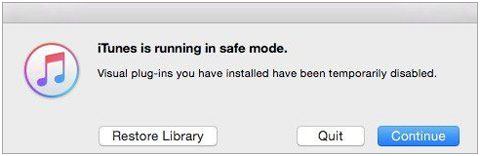
您的iTunes可能崩潰或無法按預期工作,因為您的設備上安裝了一些不安全的應用程式。不安全的應用程式是指未經您同意在後台運行且與iTunes不相容的應用程式。
猜猜你需要: 想要 在沒有iTunes的情況下將MP3檔複製到iPhone嗎?您可以使用其他有效的方法。
有許多軟體可以嘗試修復 Mac 和 Windows 計算機上的iTunes問題,但這只是暫時的。永久解決iTunes崩潰的真正方法是使用此專業的 iTunes修復 工具。
這是修復iTunes的專業工具,因為它可以修復100多個與iTunes相關的問題。您可以在 PC 上使用此工具 Windows 。該應用程式可以修復您的iTunes並促進其運行。它可以幫助您解決不同類型的問題,例如下載問題、播放清單錯誤和其他故障。這是一個非常安全的工具,因為它採用最新技術設計,可説明您修復iTunes,而不必擔心任何數據丟失。
* 修復大多數iTunes問題和錯誤而不會丟失數據,例如 iTunes錯誤3194,錯誤9,錯誤54等。
* 解決 iTunes 無法識別您的 iOS 設備時的連接錯誤。
*與所有iTunes版本相容。
*修復成功率高的iTunes崩潰。
在下面下載此修復軟體。
01在計算機上啟動iTunes修復程式,然後按兩下介面上的“系統修復”選項卡。
02從顯示的模式中,選擇「 修復iTunes錯誤」 選項。然後,程式將開始檢查iTunes元件。

03iTunes完成對可用元件的檢查后,按兩下 「修復 」按鈕開始修復錯誤。等待一段時間以完成修復過程。

iTunes崩潰問題是正常現象,肯定會在某個時候發生。有了這篇文章中提到的適當修復,這應該不再是問題。iTunes修復工具很有幫助,因為它在修復iTunes問題方面安全且非常有效。它將説明您修復任何與iTunes相關的錯誤,並使其再次在您的設備上順利運行。
相關文章:
如何將音樂從iTunes傳輸到iPhone(支援iOS 16)
通過4種簡單方法將聯繫人從 Mac 快速同步到iPhone(必讀)
通過 4 種簡單方式將 iPhone 連接到 Windows PC?(分步教程)